
Co vědět
- Ve Windows 10 vyhledejte fonty a jdi na Písma – Nastavení systému > název písma> Odinstalovat.
- Ve Windows 8 nebo 7 přejděte na Písma – Ovládací panely > název písma> Soubor > Vymazat.
Tento článek vysvětluje, jak najít a odstranit písma ve Windows 10, 8 nebo 7.
Jak odstranit písma TrueType a OpenType
Pokud rádi zkoušíte různá písma, je pravděpodobné, že zjistíte, že se ovládací panel písem Windows 10 rychle zaplňuje. Chcete -li usnadnit hledání písem, která opravdu chcete, možná budete chtít některá písma odstranit. Windows používají tři druhy písem: TrueType, OpenType a PostScript. Odstranění písem TrueType a OpenType je jednoduchý proces. Oproti předchozím verzím systému Windows se toho příliš nezměnilo.
-
Klikněte na Vyhledávání pole na pravé straně tlačítka Start.
-
Typ fonty ve vyhledávacím poli.
-
Klikněte na přečtený výsledek vyhledávání Písma – Nastavení systému nebo Písma – Ovládací panely. Otevře se okno Písma.
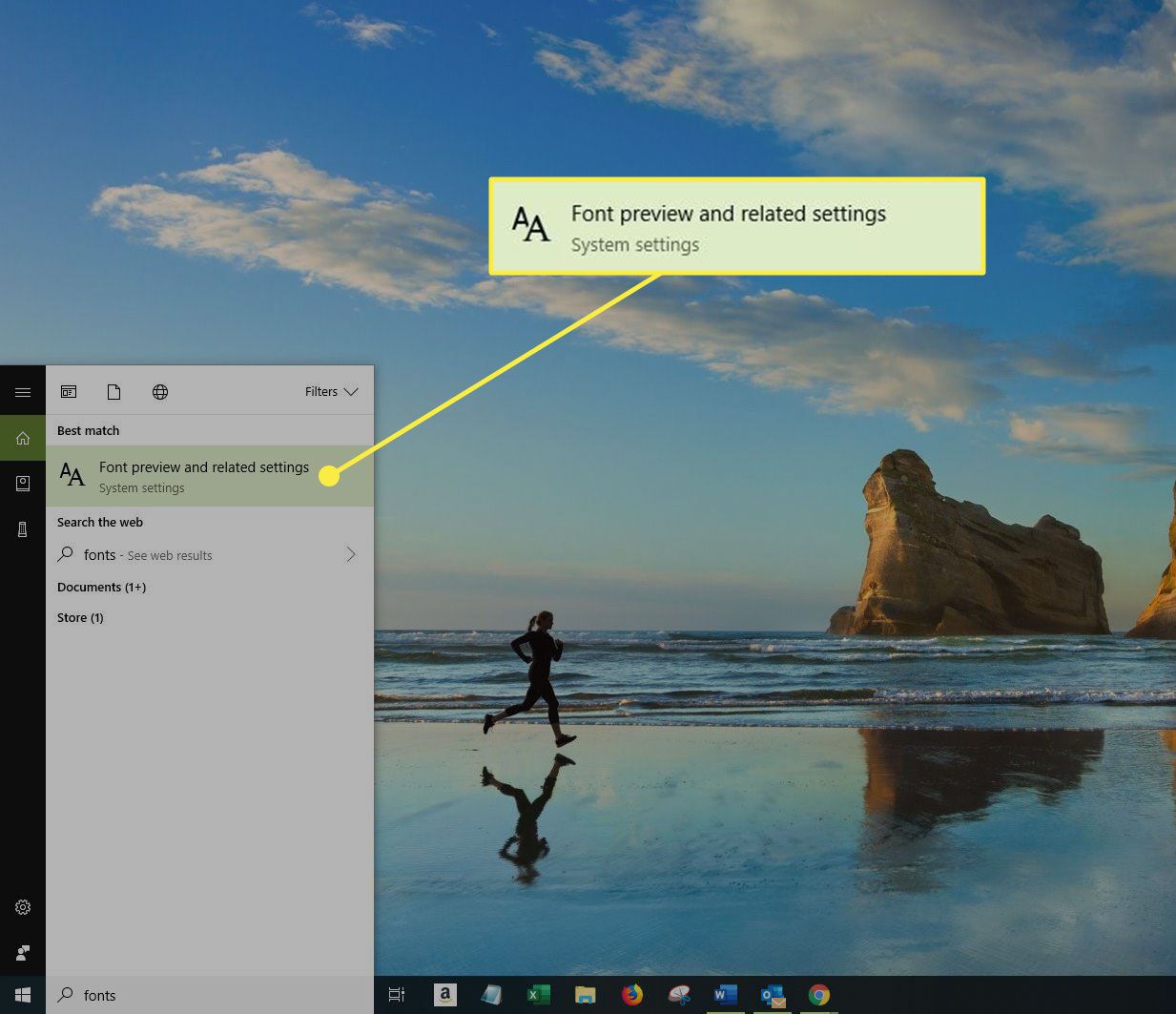
-
Klikněte na ikonu nebo název pro písmo, které chcete odstranit, jej vyberte.
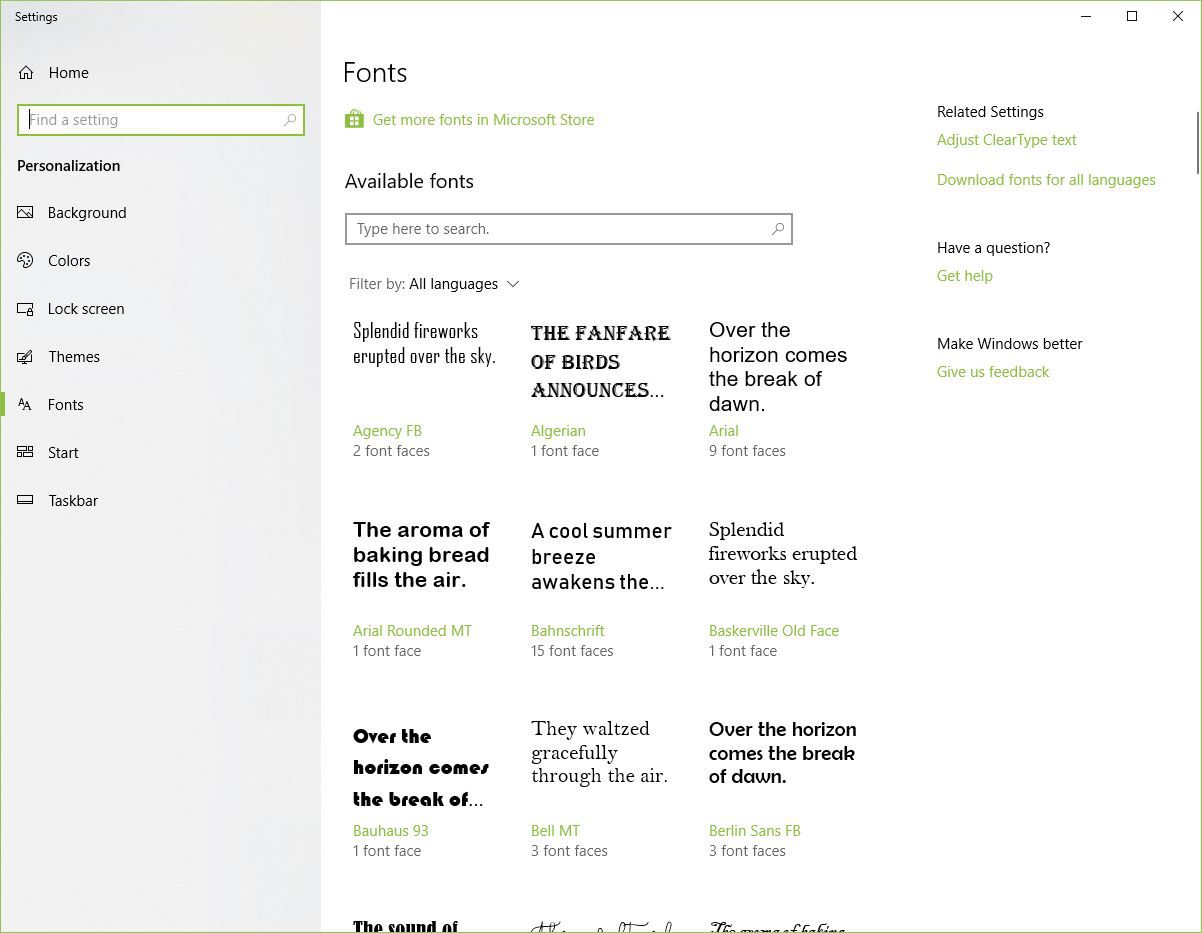
Pokud je písmo součástí rodiny písem a nechcete odstranit ostatní členy rodiny, možná budete muset rodinu vybrat, než budete moci vybrat písmo, které chcete odstranit. Pokud váš pohled zobrazuje spíše ikony než názvy, ikony s více skládanými ikonami představují rodiny písem.
-
Ve Windows 10 vyberte písmo, které chcete odebrat, a pak zvolte Odinstalovat. Potvrďte, že chcete písmo z počítače odinstalovat.
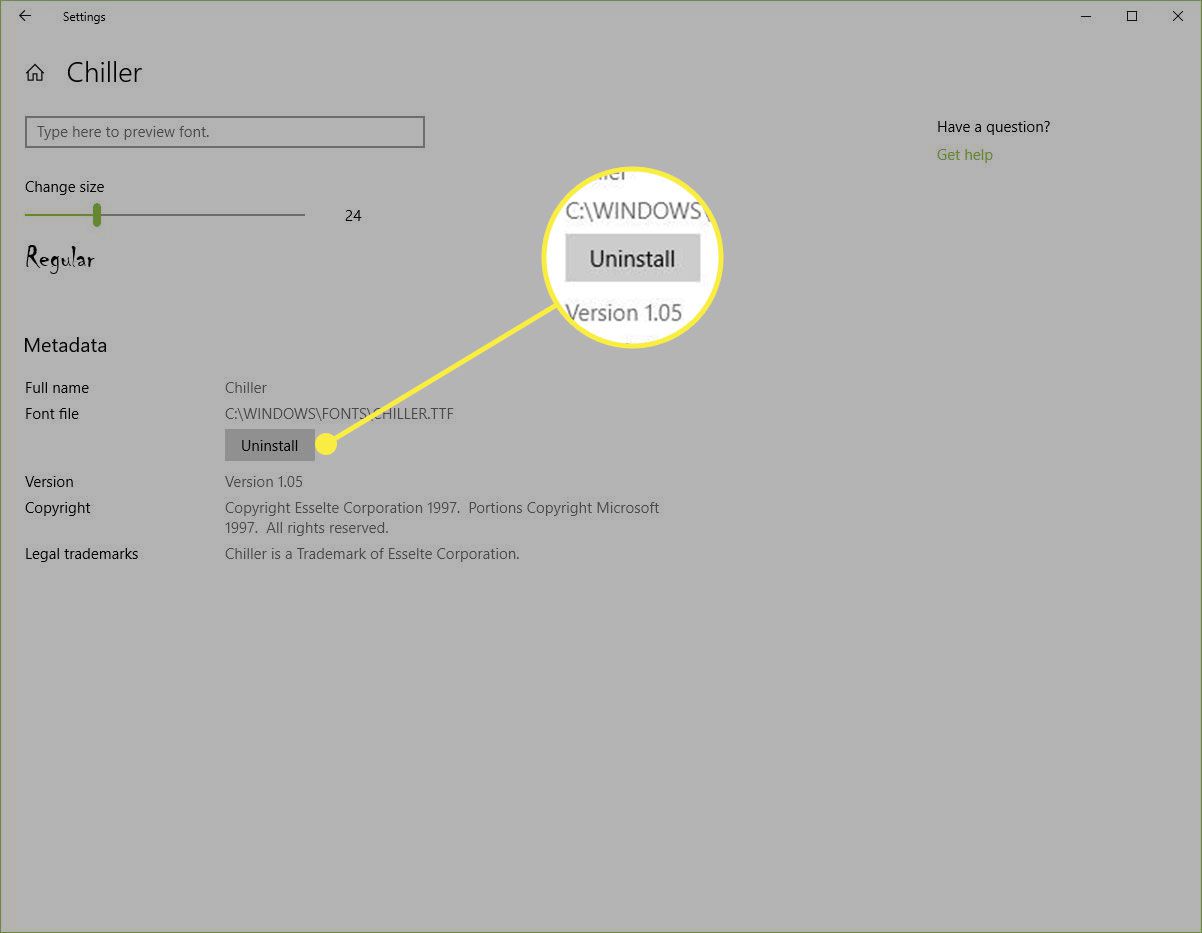
-
Ve Windows 8 nebo 7 zaškrtněte políčko vedle písma. Vyber Soubor nabídku a vyberte Vymazat. Potvrdit odstranění, když k tomu budete vyzváni.
Odstranění zkratky oproti skutečnému písmu. Pokud jste při instalaci písma zaškrtli políčko „Instalovat jako zástupce“, odeberete pouze zástupce. Soubor písem zůstane v adresáři, kam jste jej uložili.
Dávejte pozor, co odstraníte. Některá písma by neměla být odstraněna. Neodstraňujte žádná systémová písma, jako je Calibre, Microsoft Sans Serif nebo Tahoma.